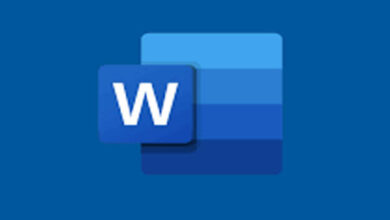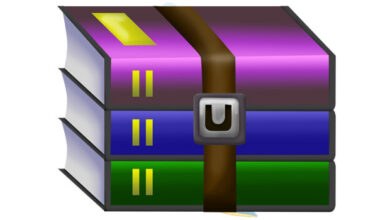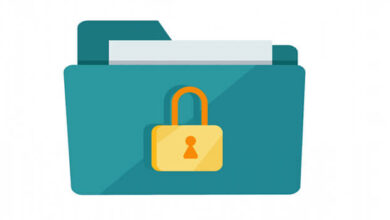【简单】如何刪除PDF 檔案中權限密碼

如何刪除PDF 檔案的密碼安全性。我的註冊會計師傳送1040的PDF 副本。我有開啟PDF的使用者密碼。我想刪除所有的密碼安全性,但當我試圖刪除密碼安全性,它要求一個權限密碼,我沒有。我的註冊會計師只提供了使用者密碼(他使用一個眾所周知的稅務軟體),他說他沒有權限密碼。
–Adobe支援社區
如果你知道密碼,則可以很容易地從PDF 檔案中刪除權限密碼。但是,有時,如果你沒有正確的密碼,似乎不可能做到這一點。閱讀本文後,即使不知道密碼,也可以輕鬆地從PDF 檔案中刪除權限密碼。
權限密碼的作用是什麼
首先,讓我們看看在使用權限密碼保護PDF 時可能會受到限制的各種功能。
其中一些功能是不言自明的:
- 列印PDF 檔案
- 檔案的彙編
- 複製檔案內容
- 選取圖形或影像
- 向檔案中添加注釋
- 填寫表格欄位以防這些欄位出現在檔案中
- 創建範本頁
- 檔案的簽署
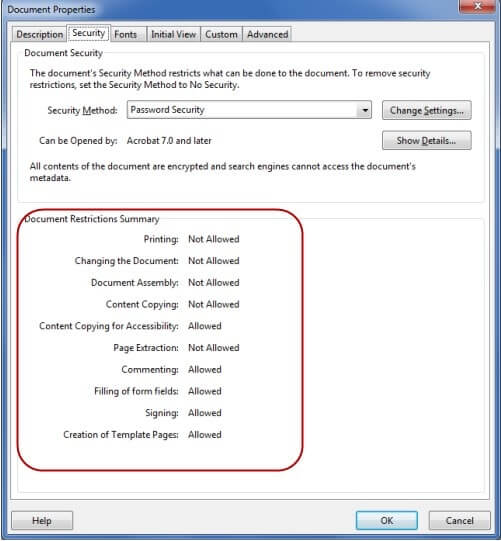
檔案的創建者可以選擇在保護檔案時變更設定的限制數量。例如,該人可以選擇允許列印文檔的功能,同時限制裝置複製給定檔案中存在的文字或影像。
如何從PDF中刪除權限密碼
我們打算提出三種不同方便程度的方法從PDF中刪除權限密碼
官方途徑——Adobe Acrobat Pro
我們可以使用Adobe Acrobat Pro 工具,並將其視為從PDF中刪除權限密碼的正式方法。如果我們能够調用確切的權限密碼,我們將能够解鎖並通過與給定PDF 檔案連結的不同類型的安全限制。我們只需要經歷幾個簡單的步驟。使用此方法的一個重要前提是,用戶必須知道原始權限密碼。
步驟如下:
步驟1、用Acrobat Pro 開啟安全的PDF 檔案。首先按一下「檔案」選單,然後選擇「内容」。

步驟2、此時將顯示「檔案内容」對話方塊,你需要移動到「安全內容」選項卡。匯總檔案限制的清單將變為可見。這將有助於我們清楚地瞭解哪些功能是受限制的,哪些功能是不受限制的。如果我們希望刪除限制,我們需要移動到安全性策略,並在下拉清單中選擇無安全性。
步驟3、在此階段,將出現一個視窗,訓示給定的檔案受密碼保護。輸入正確的權限密碼。
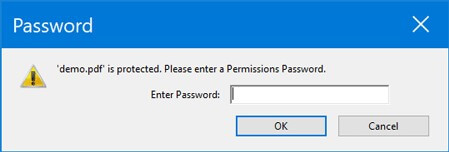
步驟4、在此步驟中,我們需要確認是否打算刪除與特定檔案連結的安全限制。再次按一下「確定」可啟動此選項。
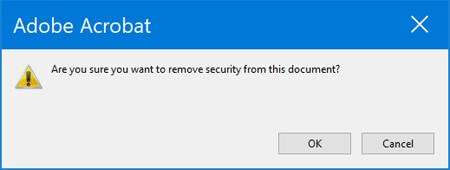
步驟5、最後一步是確保儲存所做的變更。完成後,我們可以確定已經刪除了與檔案相關的密碼與限制。
顯然,此方法涉及的步驟非常簡單,但必須強調的是,如果不瞭解原始權限密碼,我們就無法在使用Adobe Acrobat Pro的方法中取得很大進展。
便捷的管道——Google Chrome
我們建議的第二種從PDF 中刪除許可權密碼的方法是使用Google Chrome。有趣的是,Chrome有一個內置的PDF 閱讀器/編寫器,可以用於此目的。所涉及的關鍵操作是執行列印功能。瀏覽器的此功能可以幫助繞過或繞過受保護PDF 檔案中包含的正常限制。
但是,必須注意的是,如果所討論的PDF 檔案在列印選項方面受到限制,我們就不能使用Google Chrome 從PDF 中刪除權限密碼。
所涉及的簡單但關鍵的步驟概述如下:
步驟1、我們需要先開啟穀歌Chrome 瀏覽器。然後,我們應該將特定的受保護PDF 檔案拖放到為此目的開啟的現有或新選項卡中。
步驟2、現在我們需要按一下PDF 檢視器工具列上的列印圖標。或者我們可以按Ctrl+P 複合鍵。第三個選項是在螢幕上按一下滑鼠右鍵,然後從下拉式功能表中選擇「列印」。
![]()
步驟3、當列印頁面開啟時,我們必須按一下「變更」按鈕。接下來選擇另存為PDF,然後按一下儲存選項。
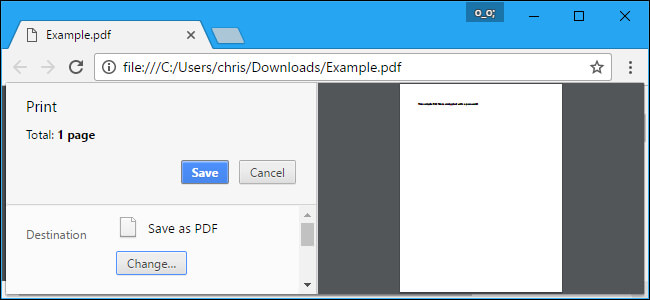
步驟4、當「另存新檔」對話方塊出現時,我們應該選擇一個所需的目標,鍵入一個方便的檔名,然後按一下「儲存」。在這個階段,Chrome 瀏覽器會刪除PDF 權限密碼,而PDF 現在會在沒有與原始檔案連結的安全性的情况下儲存。
我們發現,通過在Chrome 中執行幾個簡單的步驟,我們現在可以輕鬆地執行編輯、複製與列印等任何過程。如果Chrome 不適合,你可以嘗試使用另一個Web 瀏覽器,如Firefox 或Microsoft Edge,並獲得所需的結果。
最簡單的方法——「PDF 密碼解鎖器」
「PDF 密碼解鎖器」被認為是從PDF檔案中解鎖或刪除權限密碼的最簡單、最方便的方法。因此,讓我們快速瞭解一下這種方法的一些顯著特徵。
在不知道原始密碼的情况下刪除PDF檔案上的權限密碼。
- 只需1或2秒鐘即可取消對PDF 檔案的所有限制。
- 「PDF 密碼解鎖器」由Macworld、Payetteforward、Makeuseof 等公司推薦。
- PDF 檔案上的權限密碼只需3步移除。
- 「PDF 密碼解鎖器」成功率比其他競爭者高得多。
現在讓我們看看「PDF 密碼解鎖器」是如何移除PDF 權限密碼。下麵是使用「PDF 密碼解鎖器」移除PDF 權限密碼所涉及的簡單步驟。
步驟1、你需要首先移動到主介面並按一下「移除限制」。

步驟2、下一步是導入要刪除密碼的PDF 檔案。
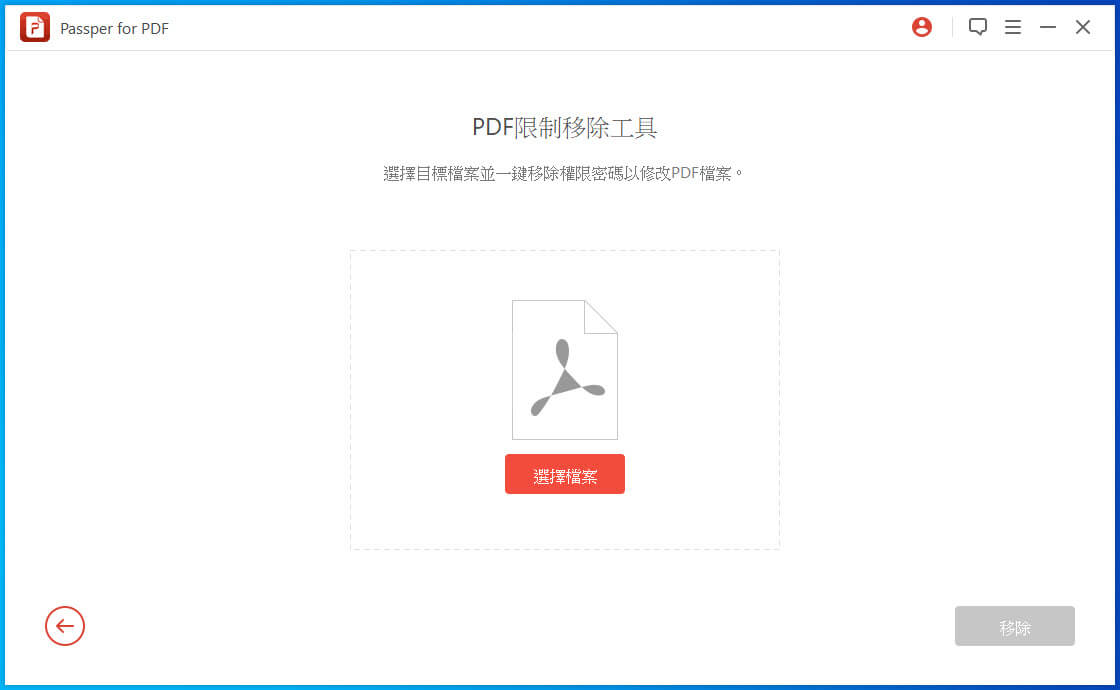
步驟3、按一下「刪除」按鈕。幾秒鐘後,限制被刪除,檔案將被解鎖。你可以對解鎖的PDF 執行所需的任何功能。
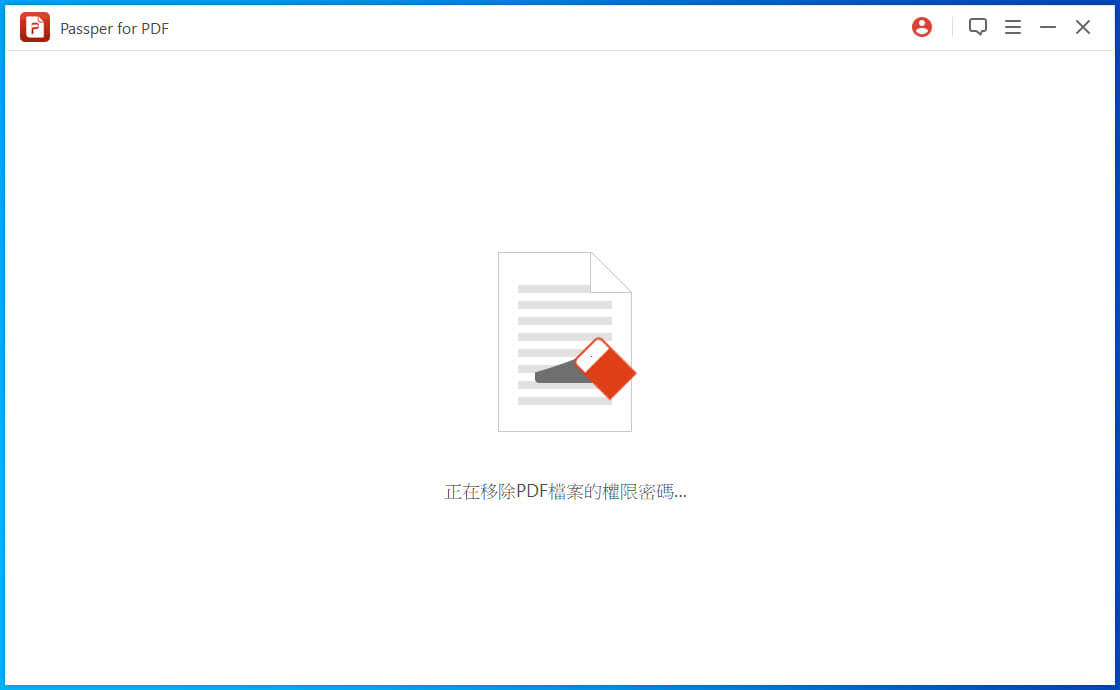
結論
我們研究了三種不同的方法來解决訪問受保護與受限制的PDF 檔案的問題。顯然,每一個都有不同程度的便利性、可訪問性與可靠性。這些也有其局限性。然而,即使對建議的方法和步驟的特性進行因果性的整體觀察,也會發現從PDF 檔案中刪除權限密碼的最全面與方便的方法是「PDF 密碼解鎖器」。